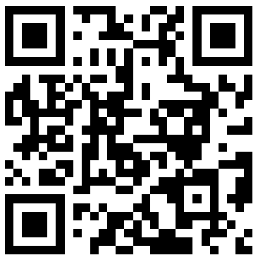
很多女孩子都喜欢绣十字绣,用彩色的绣花线在网格布上用交叉针法绣出一个个小“×”,这些小“×”类似数码图像中的像素,组合起来就成了美丽的图案。
今天我们尝试用Photoshop将自己喜欢图像处理成十字绣的效果,如果没有现成的十字绣图谱转换软件,心灵手巧的朋友还可以用这种方法来制作十字绣图谱。
完成图:

一、 在Photoshop中新建1024*768分辨率为72dpi的图像,打开一张素材图片,拖放至图画布中,如果不用这个尺寸,以下的步骤的参数都要做适当调整才行,大家可以多试一下。

二、 选择菜单栏上的“滤镜—像素化—马赛克”,在弹出的对话框中将“单元格大小”设置为“16”方形。

三、 新建一个16*16率为72像素,背景色为透明的图像,新建图层,用工具栏上的矩形工具画一个长方形,随便填充一种颜色,用菜单栏上的“编辑变换自由变换”,按住shift键将图形向左转45度。点击菜单栏上的“选择全选”得到选区,选择菜单栏上的“编辑定义图案”,在弹出的对话框上我们看到此图案的名称为“图案1”,点击确定。选择菜单栏上的“编辑自由变换水平翻转”,同样定义图案2。


四、 回到素材图片,新建图层2,选择工具栏上的“图案图章工具”,点击属性栏上的图案栏旁小三角,在弹出的下拉菜单中选择“图案一”,回到图片区域点击右键,选择大一点的笔刷,拉动鼠标将图层填充满。

五、 使图层1为当前层,按住ctrl键,同时在图层面板上用鼠标点击图层2,得到选区,点击菜单栏上的“选择羽化”——在弹出的对话框中将羽化半径设置为“2”,在图层面板上将鼠标移至图层1,点击右键,选择“通过拷贝的图层。在图层面板底部点击“图层样式”按钮,选择“斜面和浮雕”,在弹出的对话框中点确定。

六、 新建图层3,用“图案二”将图层填满,重复第五步骤制作。

七、 使图层1为当前层,按住ctrl键,同时在图层面板上用鼠标点击图层2,同时按住shift再点图层3,点击菜单栏上的“选择修改扩展”,在弹出的对话框中将扩展量设置为“1”像素,确定后再点击菜单栏上的“选择反选”。按delete删除。

八、 将背景图层填充为黑色。

 树叶拼贴画,植物粘贴画手工制作
树叶拼贴画,植物粘贴画手工制作  国外艺术家牛仔裤剪贴而成的超美艺术拼贴画图片作品
国外艺术家牛仔裤剪贴而成的超美艺术拼贴画图片作品  当梵高遇上拼贴画 韩国艺术家旧物回炉旧杂志diy拼贴画
当梵高遇上拼贴画 韩国艺术家旧物回炉旧杂志diy拼贴画  废物利用杂志画报人物肖像拼贴艺术作品 拼贴创意装饰画欣赏
废物利用杂志画报人物肖像拼贴艺术作品 拼贴创意装饰画欣赏  传统手工刺绣图案
传统手工刺绣图案  Ivan Knyazev 植物拼贴,纯净自然!手工教程
Ivan Knyazev 植物拼贴,纯净自然!手工教程  可爱的食品艺术创意造型设计作品欣赏
可爱的食品艺术创意造型设计作品欣赏  鹅卵石DIY的家居用品 鹅卵石创意妙用
鹅卵石DIY的家居用品 鹅卵石创意妙用  不织布兔子玩偶的做法 手工布艺兔子布偶DIY
不织布兔子玩偶的做法 手工布艺兔子布偶DIY  不织布绣球的做法图片 自制新年绣球挂饰图解
不织布绣球的做法图片 自制新年绣球挂饰图解  不织布苹果杯垫的做法 简单布艺水果杯垫DIY
不织布苹果杯垫的做法 简单布艺水果杯垫DIY  DIY励志横幅的手工布艺教程
DIY励志横幅的手工布艺教程  小鸟拉链包制作教程 布艺拉链包的做法图解
小鸟拉链包制作教程 布艺拉链包的做法图解  手工布艺宝宝鞋作品欣赏
手工布艺宝宝鞋作品欣赏  一款简约清凉的夏季布艺小包手工教程
一款简约清凉的夏季布艺小包手工教程  布艺口金包的设计图纸及制作过程手工教程
布艺口金包的设计图纸及制作过程手工教程  凌寒独自开手工羊毛毡教程
凌寒独自开手工羊毛毡教程  羊毛毡戳戳乐花园别墅(二)手工教程
羊毛毡戳戳乐花园别墅(二)手工教程  【羊毛毡视频手工教程】小猫又来啦~
【羊毛毡视频手工教程】小猫又来啦~  羊毛毡猫爪(转载)手工教程
羊毛毡猫爪(转载)手工教程  萌萌小白鼠诞生记手工羊毛毡教程
萌萌小白鼠诞生记手工羊毛毡教程  DIY羊毛毡大白 用羊毛毡制作大白人偶教程
DIY羊毛毡大白 用羊毛毡制作大白人偶教程  羊毛毡戳猫手工教程
羊毛毡戳猫手工教程  一款可爱的田园风绕线指环戒指DIY图解手工羊毛毡教程
一款可爱的田园风绕线指环戒指DIY图解手工羊毛毡教程  菜鸟第十双鞋!手工皮艺教程
菜鸟第十双鞋!手工皮艺教程  【手工皮艺】磨砂皮 两折短钱包
【手工皮艺】磨砂皮 两折短钱包  机车雕刻款手拿包手工皮艺教程
机车雕刻款手拿包手工皮艺教程  无胶纯手作真皮鞋履手工皮艺教程
无胶纯手作真皮鞋履手工皮艺教程  创意手工——梦幻星空染色皮艺教程
创意手工——梦幻星空染色皮艺教程  DIY时尚百搭H型拖鞋手工皮艺教程
DIY时尚百搭H型拖鞋手工皮艺教程  【原创】蔬菜毒汤杯垫-一套六个手工皮艺教程
【原创】蔬菜毒汤杯垫-一套六个手工皮艺教程  钢笔套完工!手工皮艺教程
钢笔套完工!手工皮艺教程  单张纸上雕刻!具有惊人细节的纸雕作品
单张纸上雕刻!具有惊人细节的纸雕作品  折一只国宝出来!可爱大熊猫的折纸方法图解
折一只国宝出来!可爱大熊猫的折纸方法图解  错综复杂的纸雕作品 彰显了脆弱中的美!
错综复杂的纸雕作品 彰显了脆弱中的美!  一张纸折方形礼盒图解 简易好用礼盒的折法
一张纸折方形礼盒图解 简易好用礼盒的折法  皱纹纸手工制作情人节勿忘我花的做法
皱纹纸手工制作情人节勿忘我花的做法  365 天“一日一折”挑战 治愈系袖珍折纸艺术
365 天“一日一折”挑战 治愈系袖珍折纸艺术  衍纸手工制作秋天刺猬的做法教程
衍纸手工制作秋天刺猬的做法教程  体型最大的蝴蝶 美丽凤尾蝶的折纸方法图解
体型最大的蝴蝶 美丽凤尾蝶的折纸方法图解  十字绣绣法:钱包十字绣缝合手工绣艺教程
十字绣绣法:钱包十字绣缝合手工绣艺教程  冈本启子棒针/钩针编织作品集手工教程
冈本启子棒针/钩针编织作品集手工教程  十字绣穿线和走线图解手工教程
十字绣穿线和走线图解手工教程  教你如何鉴定正宗DMC十字绣线手工绣艺教程
教你如何鉴定正宗DMC十字绣线手工绣艺教程  十字绣绣法-珠绣绣法方法图解
十字绣绣法-珠绣绣法方法图解  十字绣绣法技巧集锦
十字绣绣法技巧集锦  朴树的十字绣绣法
朴树的十字绣绣法  由拼布和十字绣组合成自由翱翔的信鸽手工教程
由拼布和十字绣组合成自由翱翔的信鸽手工教程  手工编织作品 漂亮实用的发饰
手工编织作品 漂亮实用的发饰  用编织毛线和椰子壳纽扣组成的温暖杯套手工教程
用编织毛线和椰子壳纽扣组成的温暖杯套手工教程  给沙发换新衣 带图解的漂亮钩针拼花沙发巾手工编织教程
给沙发换新衣 带图解的漂亮钩针拼花沙发巾手工编织教程  5针加长针的枣形针 钩针编织针法符号详解系列手工教程
5针加长针的枣形针 钩针编织针法符号详解系列手工教程  格调 从上往下钩后开扣女士钩针插肩短袖手工编织教程
格调 从上往下钩后开扣女士钩针插肩短袖手工编织教程  慢慢 云清女士棒针镂空花套衫手工编织教程
慢慢 云清女士棒针镂空花套衫手工编织教程  织法特别的女士棒针横织马甲背心手工编织教程
织法特别的女士棒针横织马甲背心手工编织教程  夏天最好玩的挂饰 钩针编织毛线西瓜的方法
夏天最好玩的挂饰 钩针编织毛线西瓜的方法  怎样编鲤鱼结—中国结鲤鱼结的编法图解、鲤鱼结打法教程
怎样编鲤鱼结—中国结鲤鱼结的编法图解、鲤鱼结打法教程  怎样编双喜结—中国结双喜结的编法图解、双喜结打法教程
怎样编双喜结—中国结双喜结的编法图解、双喜结打法教程  怎样编斜卷结—中国结斜卷结的编法图解、斜卷结打法教程
怎样编斜卷结—中国结斜卷结的编法图解、斜卷结打法教程  幸运手绳编法大全图解 双联结的编法
幸运手绳编法大全图解 双联结的编法  怎么制作中国结—可爱的小蜗牛
怎么制作中国结—可爱的小蜗牛  心形攀缘结手链编法手工教程-中国结
心形攀缘结手链编法手工教程-中国结  线绳手作技法-雀头结的编法
线绳手作技法-雀头结的编法  手绳编法大全图解 吉祥结的编法
手绳编法大全图解 吉祥结的编法  中国西服和国外西装的差距手工裁剪教程
中国西服和国外西装的差距手工裁剪教程  服装外贸术语词汇手工裁剪教程
服装外贸术语词汇手工裁剪教程  成衣制作中胸省的转移手工裁剪教程
成衣制作中胸省的转移手工裁剪教程  制鞋工艺:防水鞋手工裁剪教程
制鞋工艺:防水鞋手工裁剪教程  成衣生产的服装纸样设计初探手工裁剪教程
成衣生产的服装纸样设计初探手工裁剪教程  织物分类及鉴别的基础知识手工裁剪教程
织物分类及鉴别的基础知识手工裁剪教程  裁剪放码 | 服装翻驳领配领的方法手工教程
裁剪放码 | 服装翻驳领配领的方法手工教程  落肩比值与肩斜度技术问答手工裁剪教程
落肩比值与肩斜度技术问答手工裁剪教程  关于制作丝网花的基本步骤讲解手工教程
关于制作丝网花的基本步骤讲解手工教程  印度传统手工雕版印花 仅靠肉眼完成精美图案
印度传统手工雕版印花 仅靠肉眼完成精美图案  如何制作丝网花绒蒿的详细图解手工教程
如何制作丝网花绒蒿的详细图解手工教程  吴德椿凤画作品《龙凤呈祥》
吴德椿凤画作品《龙凤呈祥》  丝网花插花基础教程 三角梅丝网花的做法图解
丝网花插花基础教程 三角梅丝网花的做法图解  清新淡雅的绿绒蒿丝网花手工教程
清新淡雅的绿绒蒿丝网花手工教程  关于如何制作丝网花发夹的详细图解手工教程
关于如何制作丝网花发夹的详细图解手工教程  用丝袜做丝网花教程 梅花丝袜花的做法图解小制作
用丝袜做丝网花教程 梅花丝袜花的做法图解小制作  长气球简单造型教程图 裂球彩球的做法
长气球简单造型教程图 裂球彩球的做法  气球装饰教程气球棕榈树制作教程 适合商业使用
气球装饰教程气球棕榈树制作教程 适合商业使用  彩球装饰教程 气球花环制作教程含骨架及原始设计图纸
彩球装饰教程 气球花环制作教程含骨架及原始设计图纸  气球装饰实用教程 气球英文字母制作方法(含骨架设计原理)
气球装饰实用教程 气球英文字母制作方法(含骨架设计原理)  气球装饰教程 卡通生日气球立柱制作教程
气球装饰教程 卡通生日气球立柱制作教程  魔术气球基础教程 简单的手枪造型做法图解
魔术气球基础教程 简单的手枪造型做法图解  魔术气球基础教程 旋转方法连体 (双子) 旋转
魔术气球基础教程 旋转方法连体 (双子) 旋转  长气球简单造型教程图 异形花的做法
长气球简单造型教程图 异形花的做法 


